Как оформить заказ на сайте?
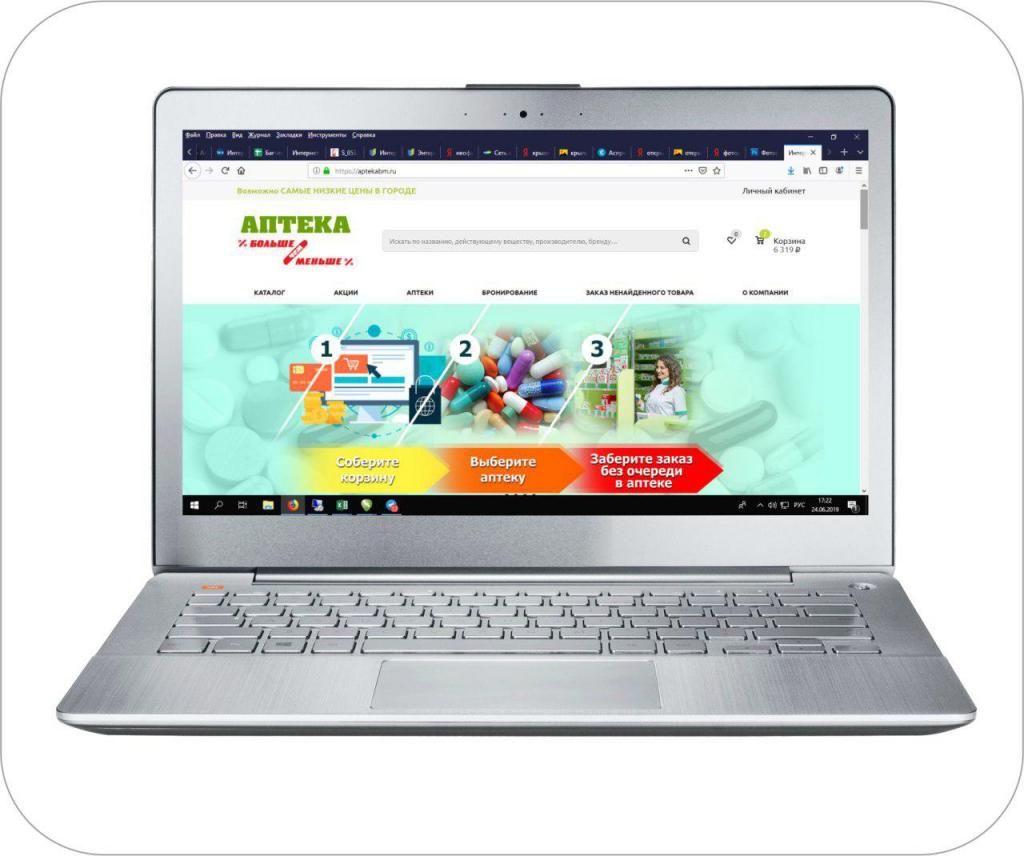
1. Откройте сайт aptekabm.ru
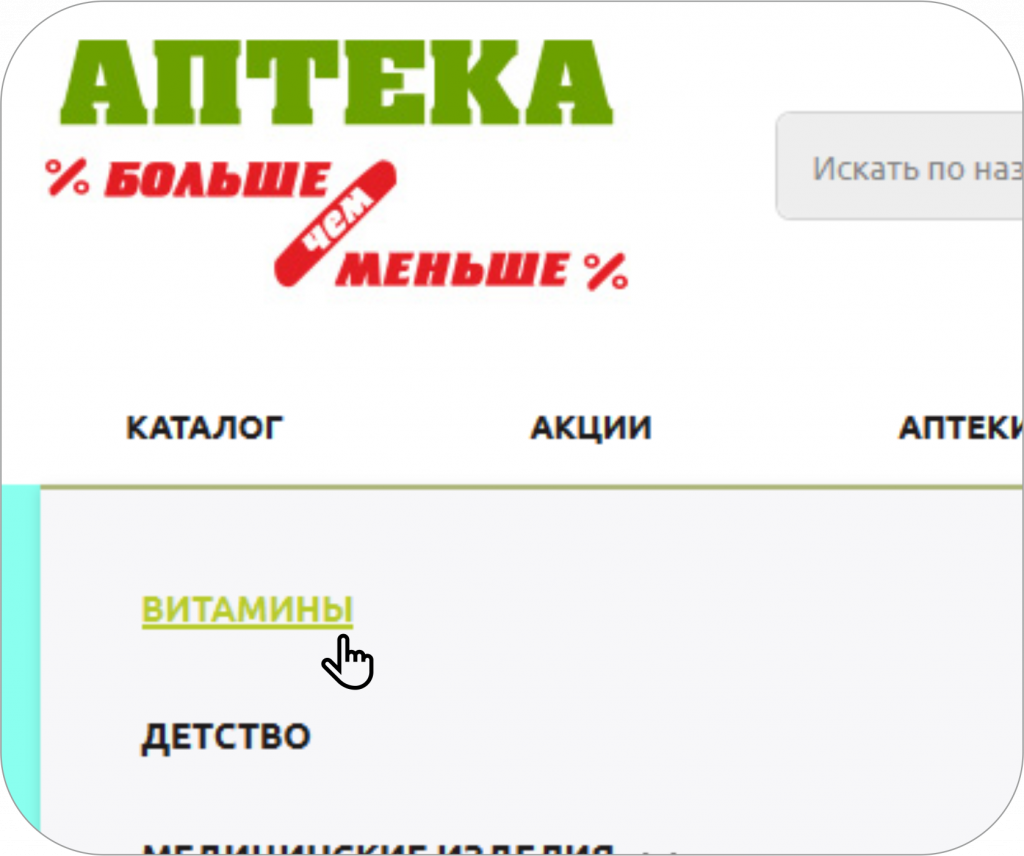
2. Добавьте необходимые товары через каталог или строку поиска
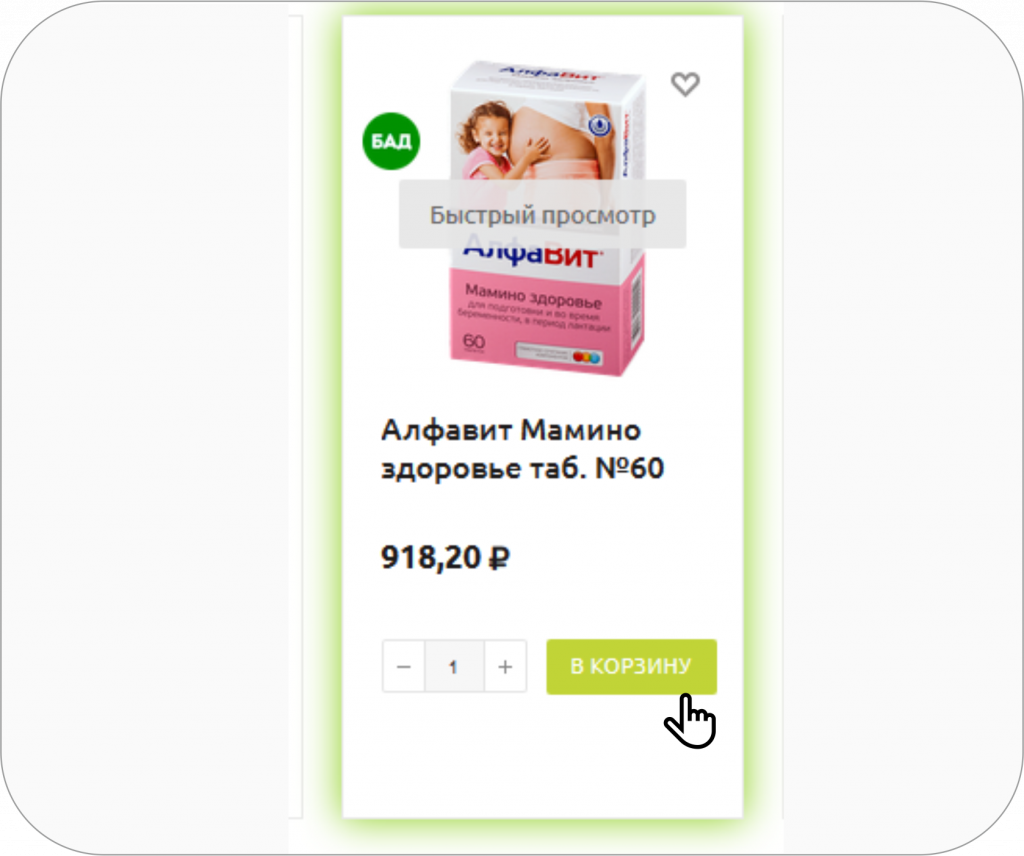
3. Положите товары в корзину
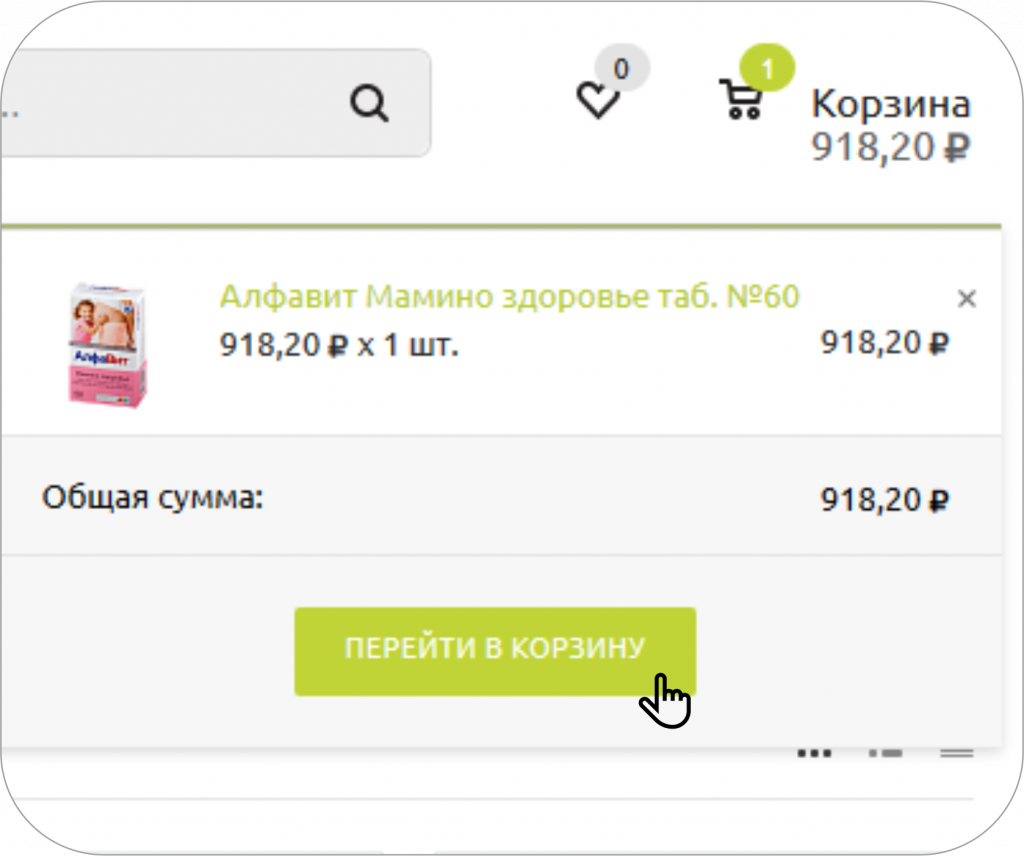
4. Перейдите на страницу «Корзина», проверьте свой выбор и количество товара
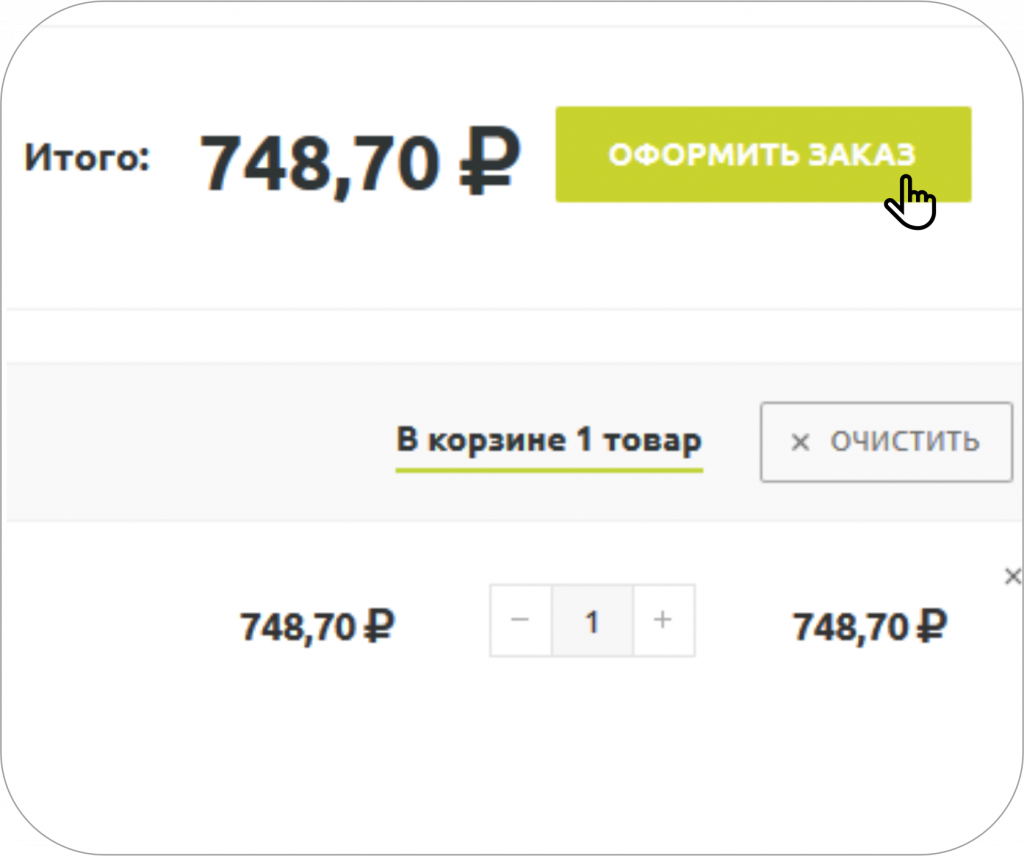
5. Перейдите к оформлению заказа
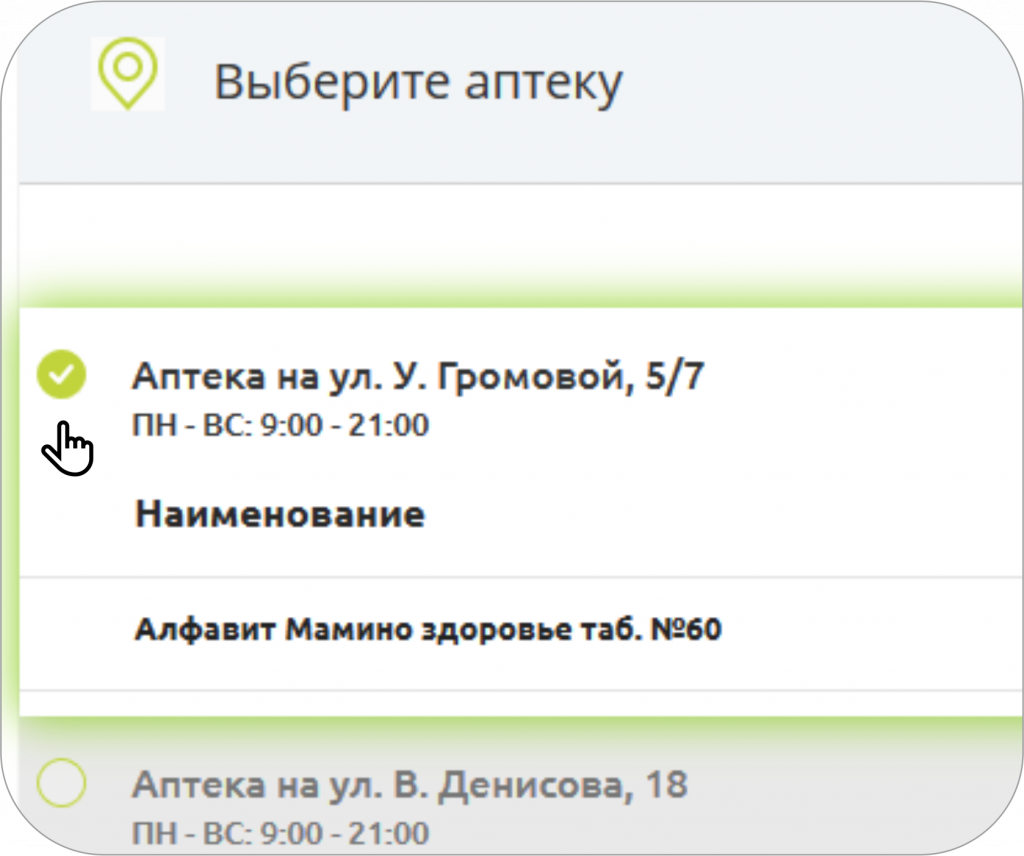
6. Выберите удобную для Вас аптеку
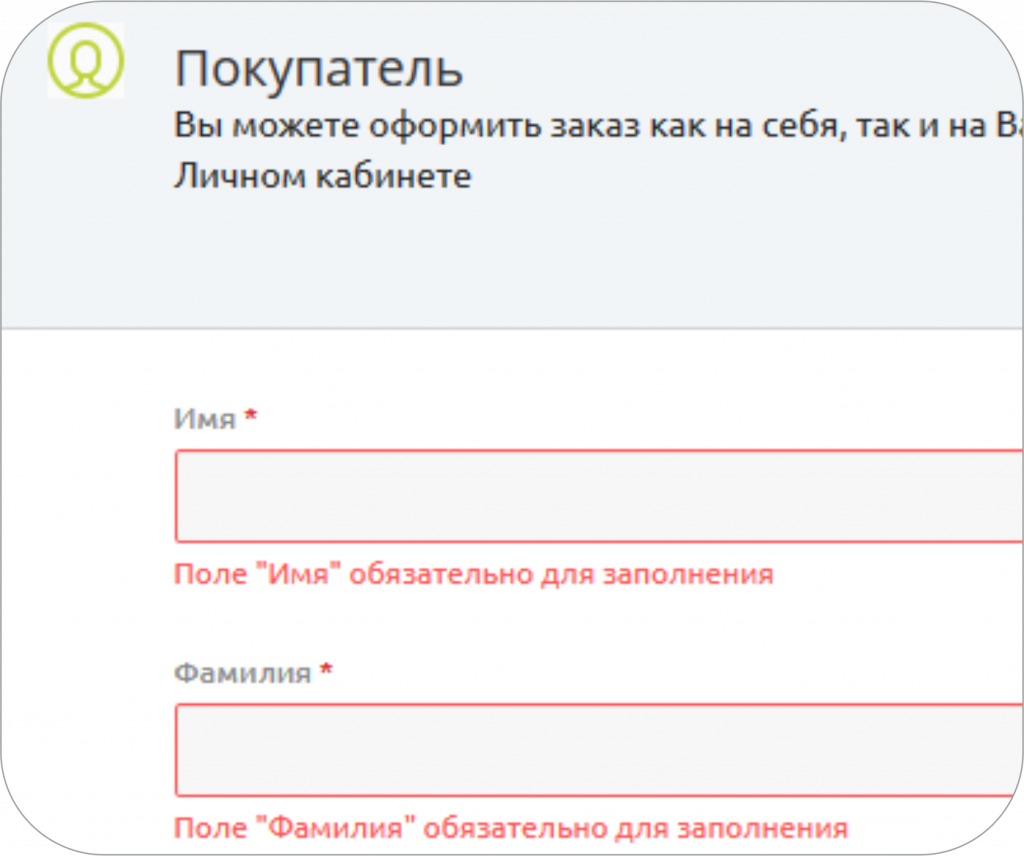
7. Заполните обязательные поля формы
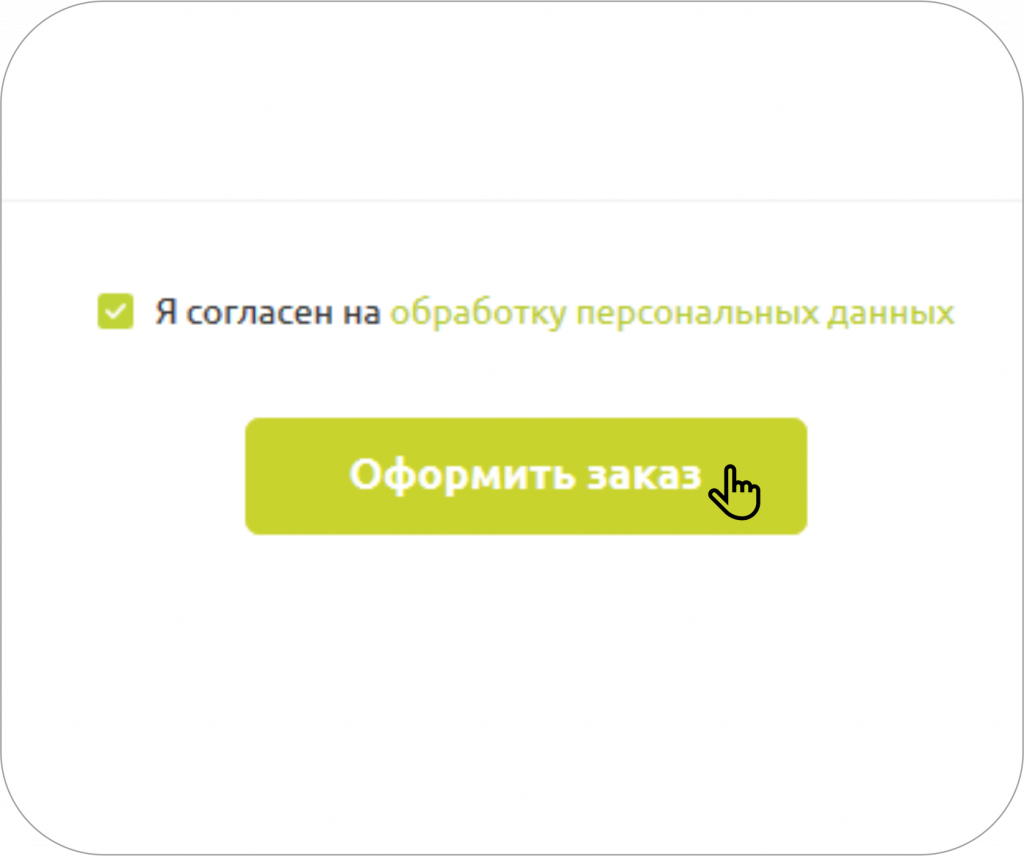
8. Подтвердите заказ
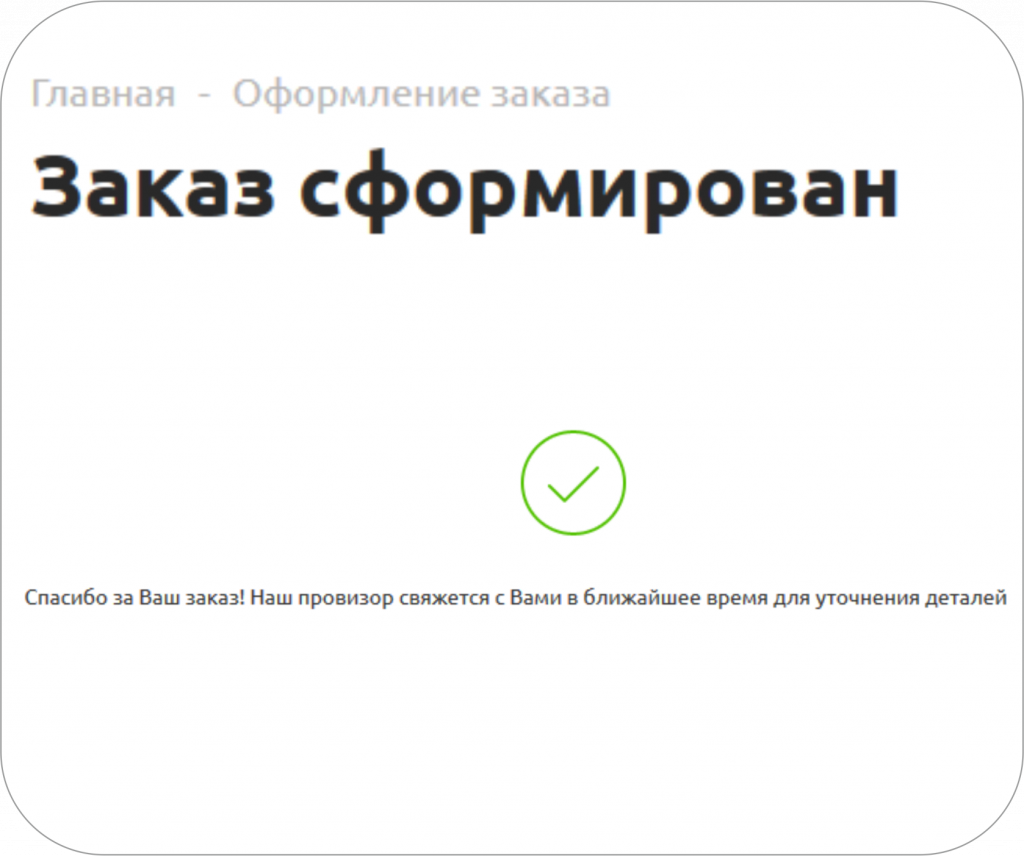
9. Ваш заказ оформлен! Теперь дождитесь SMS-уведомления о готовности заказа к выдаче и заберите его в выбранной аптеке. Информация о заказе доступна в личном кабинете и на электронной почте
Помощь
Если у Вас возникли вопросы, связанные с оформлением и/или исполнением заказа, либо Вы хотите уточнить информацию по товарам и работе аптек, обращайтесь в Справочную службу по Калининградской области 8 (4012) 270‑277.
Также Вы можете направить ваши вопросы, претензии, пожелания через форму обратной связи сайта.





.png)






